Ho registrato un video di circa 20 minuti su Camtasia. Ma dopo aver cliccato su 'Stop', l'anteprima della registrazione non è apparsa e non ho potuto salvare la registrazione. Come recuperare le registrazioni e i progetti di Camtasia?".
Ho dedicato quattro ore a un progetto, quando Camtasia si è bloccato. Mi sono affidato al salvataggio automatico per ripristinare il progetto, ma non è stato così. Quando ho aperto lo stesso progetto, il file era quello invariato senza modifiche apportate. Per favore, aiutatemi!
Camtasia di TechSmith è molto utilizzato per registrare lezioni accademiche, corsi di formazione, video promozionali, video di istruzioni, webinar, registrazioni di videogiochi, ecc. Se si perdono video così importanti, è ovvio che ci si senta frustrati.
Come recuperare registrazioni e progetti Camtasia persi o cancellati?
Forse non lo sapete, ma Camtasia dispone di funzioni come il recupero di emergenza integrato, il recupero automatico e il salvataggio automatico, per le situazioni di perdita di video. Le funzioni di recupero possono essere utilizzate per ripristinare registrazioni e progetti persi. È anche possibile consultare il Cestino per i video eliminati.
Nel caso in cui questi non siano utili, procuratevi un software di recupero dei file multimediali che supporti i formati dei file Camtasia.
Metodi per recuperare registrazioni e progetti Camtasia
- Ripristinare i video di Camtasia dal cestino
- Utilizzare il Disaster Recovery integrato in Camtasia Recorder
- Recupero automatico delle registrazioni non salvate nella cartella Camrec
- Recuperare i file di progetto dai salvataggi automatici
- Recuperare i video di Camtasia utilizzando un software di recupero
1. Ripristinare i video di Camtasia dal cestino
I file video di Camtasia eliminati si trovano nel Cestino (PC Windows) o nel Cestino (Mac), a meno che non si sia usato 'Shift+Canc' per rimuoverli definitivamente dal computer. Andare alla cartella, fare clic con il tasto destro del mouse sui file di Camtasia e fare clic su Ripristina (per Windows) o Torna indietro (per Mac).
2. Utilizzare il Disaster Recovery integrato in Camtasia Recorder
Durante la registrazione, se l'applicazione si spegne o si blocca improvvisamente, è possibile recuperare il video utilizzando la funzione Disaster Recovery dello strumento di editing video.
Basta aprire Camtasia Recorder per ricevere il messaggio seguente. Fare clic su Recupera. La registrazione non terminata verrà ripristinata.
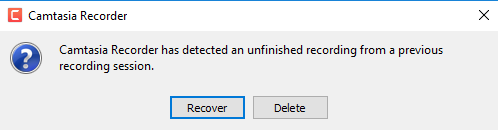
3. Recupero automatico delle registrazioni non salvate nella cartella Camrec
Se le registrazioni di Camtasia non salvate non vengono recuperate tramite la funzione di ripristino d'emergenza, provare a ripristinarle utilizzando il Ripristino automatico nella cartella Camrec.
Passi per recuperare automaticamente i file Camtasia
- Aprite la casella Esegui utilizzando i tasti Windows+R
- Digitare %temp% e fare clic su OK
- Ordinare cartelle e file in base alle ultime modifiche in Data modifica
- Passi per recuperare automaticamente i file Camtasia
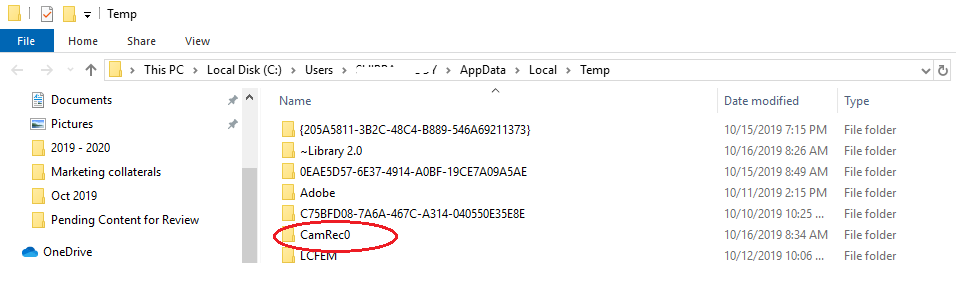
- Selezionare Camrec# (ad es. Camrec0)
Per Camtasia 8.4 e precedenti: Selezionare Camrec# (ad esempio Camrec0). All'interno della cartella sarà presente un file AVI. Copiare il file AVI sul desktop e importarlo in Camtasia.
Per gli utenti di Camtasia 8.5 e successivi: Copiare la cartella Camrec# (es. Camrec0) sul desktop. In essa sarà presente un file TREC. Aprire Camtasia Recorder per vedere se recupera automaticamente il file. Se non riesce a recuperare il file, contattare l'assistenza Camtasia.
4. Recuperare i file di progetto dai salvataggi automatici
Se avete perso un file di progetto, potete ripristinarlo dalla cartella dei salvataggi automatici. Questo metodo funziona se è stata attivata l'opzione di salvataggio automatico nel software Camtasia.
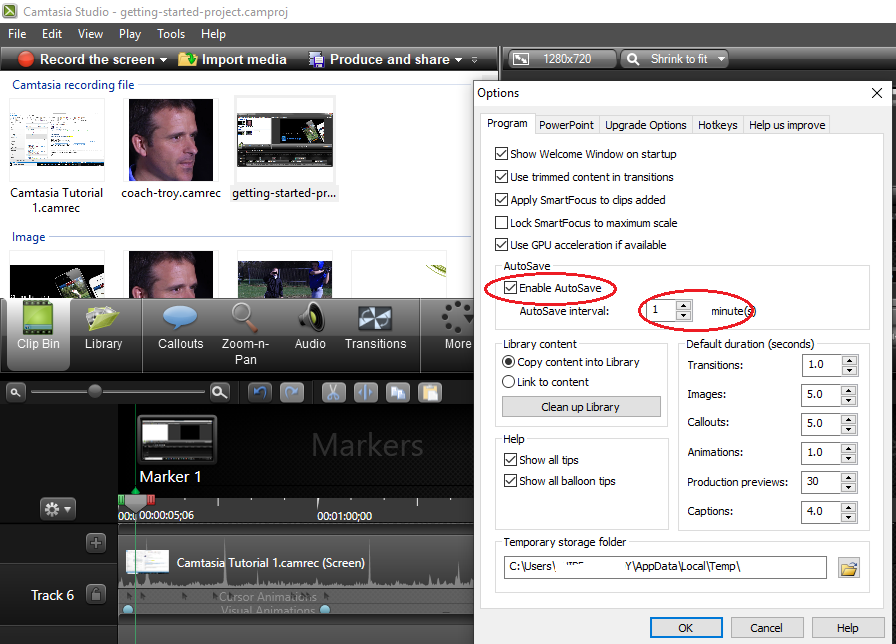
Seguire la seguente posizione sul computer e trascinare i file da Auto Saves al programma Camtasia.
C:\Users\Your Name\AppData\Local\TechSmith\Camtasia Studio\9.0\Auto-Saves
Nota: i file di progetto salvati automaticamente da Camtasia vengono eliminati automaticamente quando si salva manualmente un progetto. Anche se il salvataggio automatico è utile in caso di perdita improvvisa, è consigliabile salvare manualmente il progetto per evitare la perdita di progetti video critici.
Suggerimento: abilitare la funzione Camtasia AutoSave per ripristinare i file persi in futuro.
Con la funzione AutoSave attivata, è possibile eseguire il recupero automatico delle registrazioni perse nella cartella Camrec:
Su Camtasia 8.4 e precedenti:
- Aprire Camtasia
- Andare a Strumenti > Opzioni > Programma
- Fare clic sull'opzione Salvataggio automatico
- Fare clic su OK
Su Camtasia 8.5 e successivi:
- Aprire Camtasia, andare alla scheda Modifica
- Fare clic su Preferenze > Opzioni > Programma
- Attivare l'abilitazione del salvataggio automatico ogni 1 minuto
- Fare clic su OK
5. Recuperare i video Camtasia utilizzando un software di recupero
Utilizzare il software di recupero video Camtasia - Stellar Photo Recovery per recuperare le registrazioni e i file di progetto cancellati o persi in modo permanente sul disco rigido, sulla scheda di memoria, sulla pen drive e su altri supporti di memorizzazione. Inoltre, è la migliore via d'uscita, quando non si riesce a recuperare i file video persi utilizzando i metodi di cui sopra.
Poiché le registrazioni di Camtasia sono salvate nei formati . camrec e .trec e i file di progetto in . camproj, scegliere un software di recupero che supporti questi file e altri formati come . mts, .mkv, .mp4, .m4v, .3gp, .bdmv, .avi, .pyv, .asf, ecc. in cui vengono esportati i file di Camtasia. Scaricate Stellar Photo Recovery, un software professionale per il recupero dei video Camtasia che ripristina i video del progetto senza compromettere la loro qualità originale.
Lo strumento fai-da-te analizza a fondo le unità del computer, le schede SD, le unità flash USB e altri supporti di archiviazione per recuperare i file persi e cancellati. È possibile recuperare tutti i formati di file supportati dalle app di editing, tra cui . camproj, .camrec, .mts, .trec, .mkv, .mp4, .dav, .vlc, .rmvb, .m4v, .3gp, ecc.
Passi per ripristinare i file video di Camtasia:
- Scaricare e avviare Stellar Photo Recovery sul PC/Mac.
- Scegliere l'unità da cui si è perso il file di Camtasia.
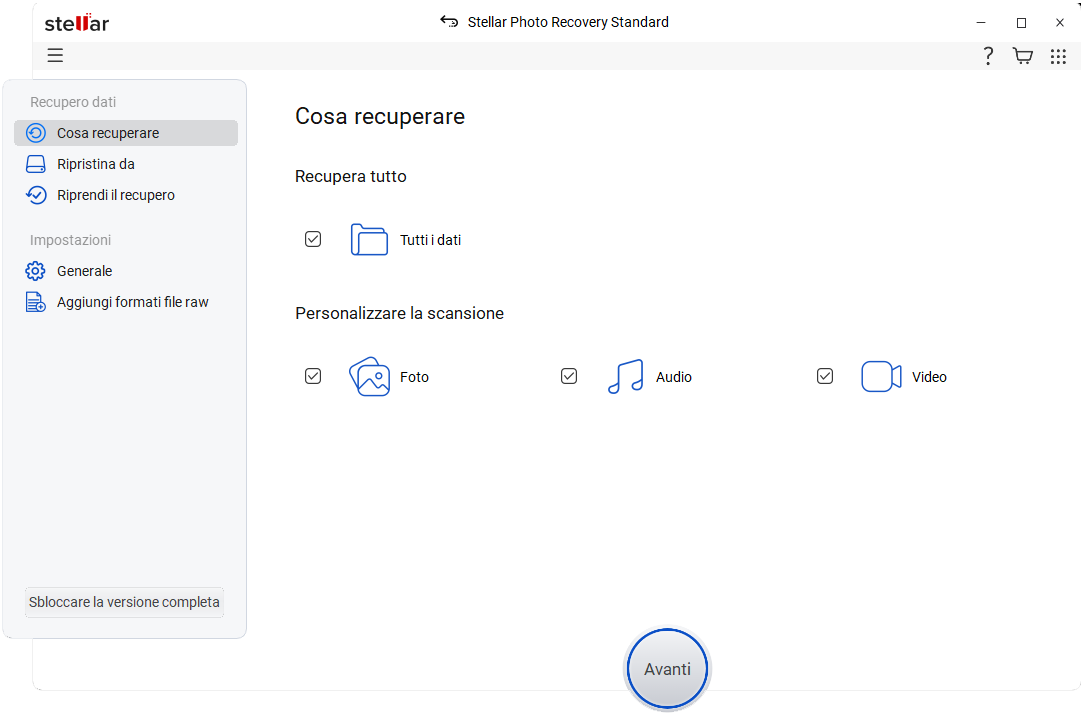
- Dalla barra degli strumenti, selezionare l'icona Impostazioni avanzate.
- Fare clic sull'icona dell'elenco dei file nella finestra Impostazioni avanzate.
- Dall'elenco dei formati di file supportati, selezionare il tipo di file che si desidera ripristinare. Se non viene visualizzato il formato di file richiesto, fare clic sull'icona Aggiungi file in alto per aggiungere il tipo di file desiderato. Chiudere quindi la finestra. Fare clic su Scansione.
- Una volta completata la scansione, vengono elencati i video trovati. Selezionare i file desiderati e fare clic su Recupera
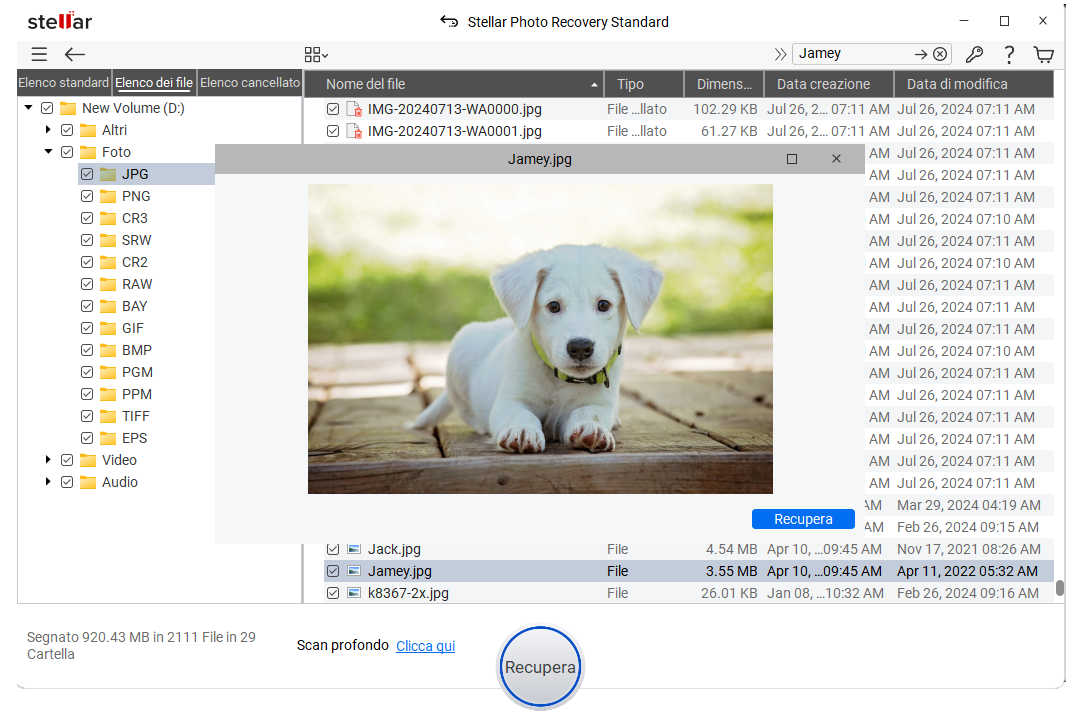
- Selezionare la posizione e salvare il video nella destinazione desiderata.


Conclusione
Le funzioni Disaster Recovery, Auto Recover e Auto Save integrate in Camtasia danno grande respiro ai suoi utenti. Tuttavia, non sono utili in caso di cancellazione permanente dei file video. Inoltre, a volte questi metodi non riescono a dare i risultati desiderati. In queste situazioni, il software di recupero video Camtasia di Stellar non solo recupera i progetti video, ma assicura anche che la qualità del video originale non venga compromessa nel processo. Il software è veloce e supporta tutti i formati di file associati a Camtasia.
È possibile provare la versione demo gratuita del software di recupero video Camtasia di Stellar. La demo consente anche di visualizzare l'anteprima dei video trovati.
Per ulteriori domande, potete contattarci digitando i commenti nel riquadro qui sotto
Was this article helpful?
